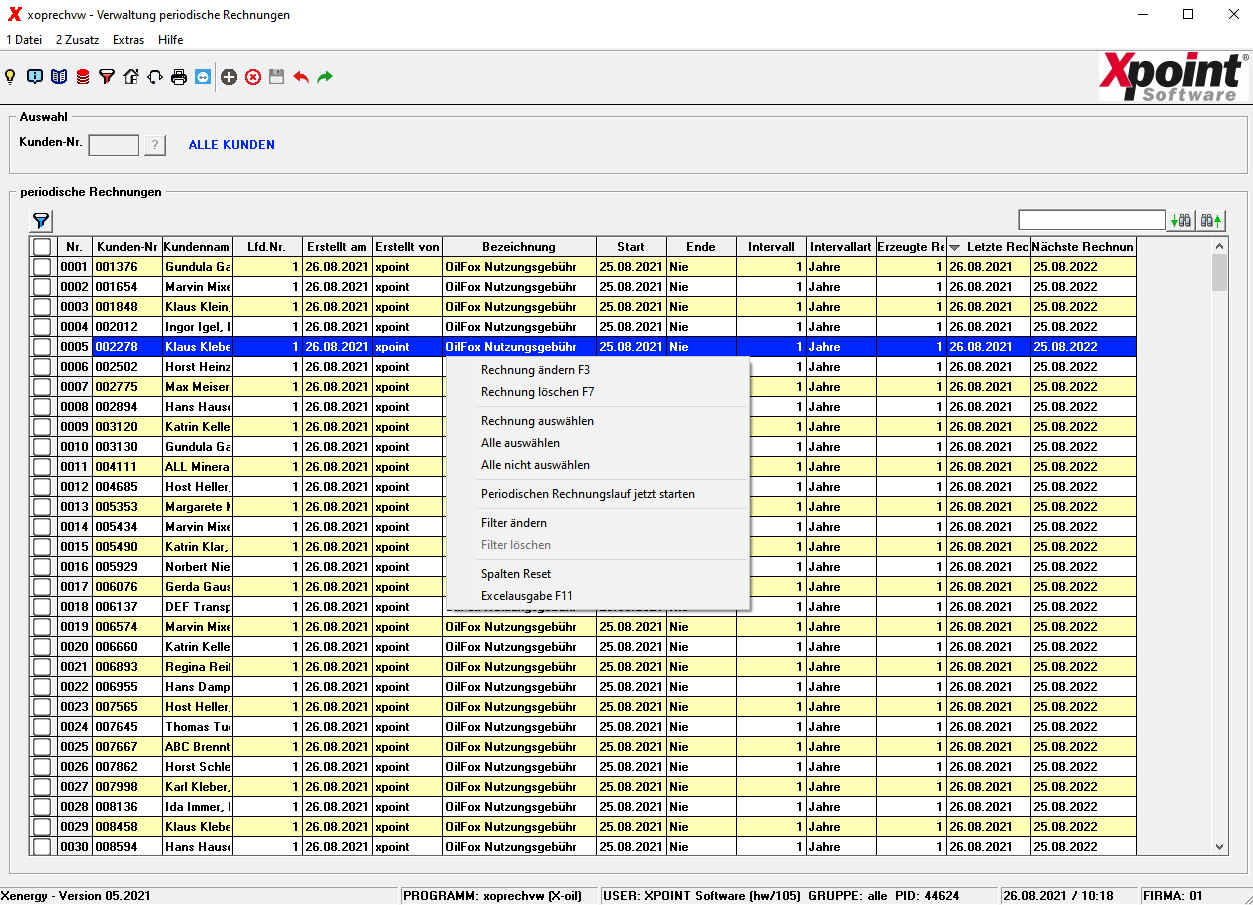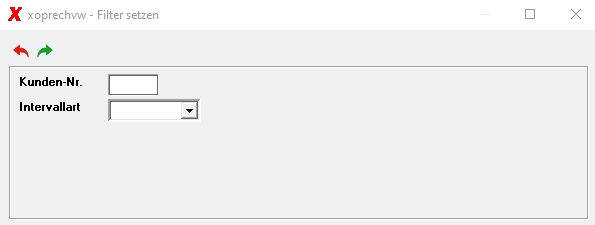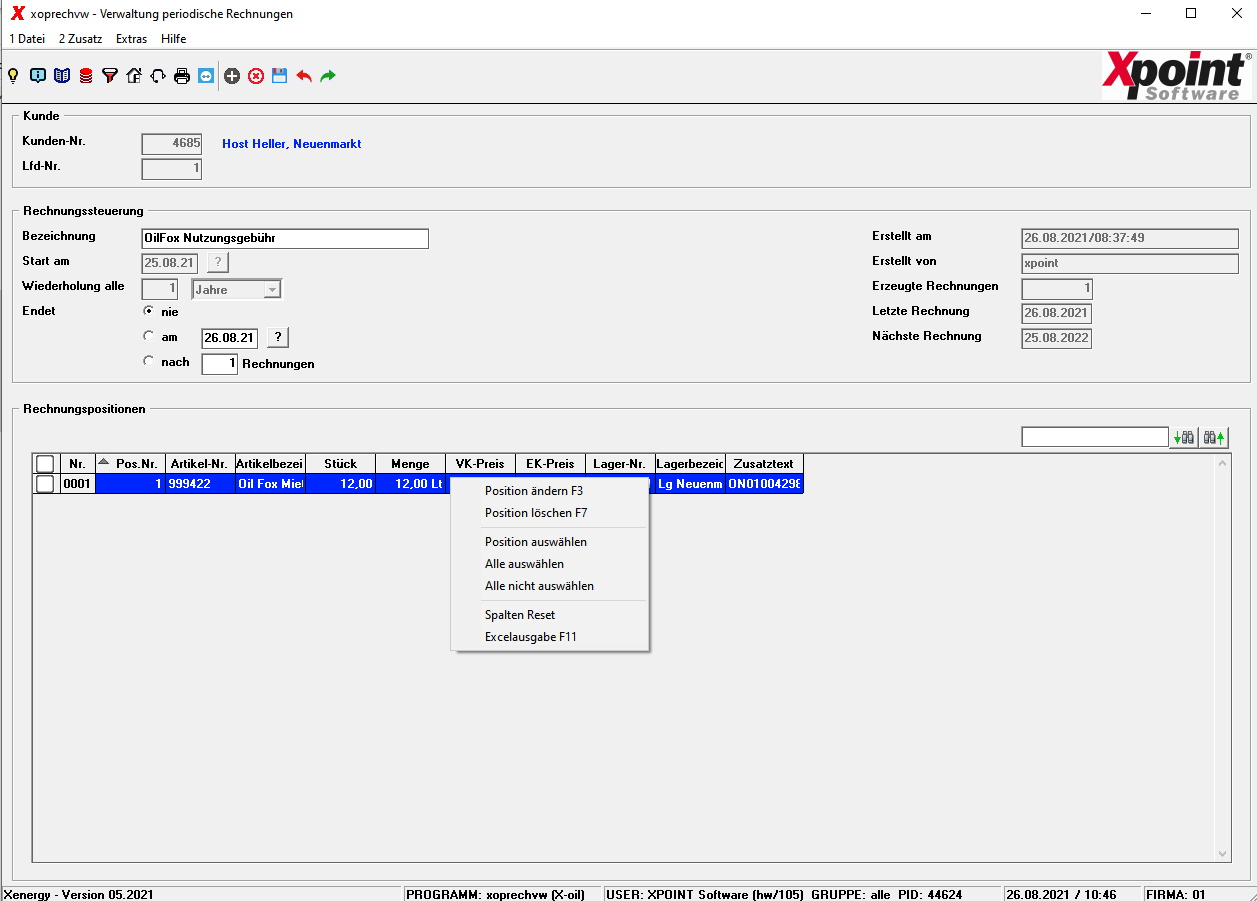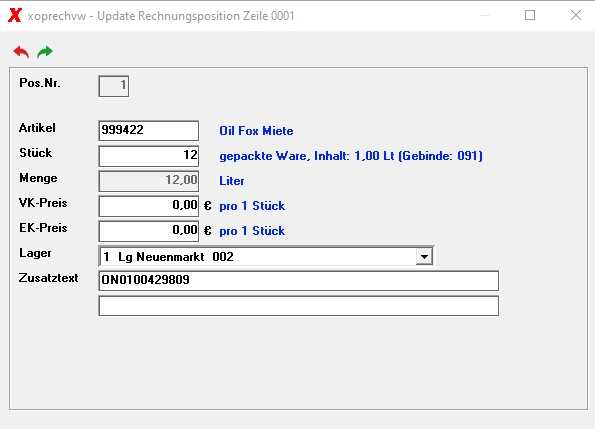Metainformationen zur Seite
Übersicht | X-oil | Menü | Programme | Glossar | Themen | Update
X-oil
Verwaltung periodische Rechnungen [xoprechvw]
In diesem Programm können Sie die erfassten periodischen Rechnungen verwalten, die vorher über die Direktfaktura (MP 1.4.6) eingegeben wurden.
Geben Sie in der Auswahl eine Kundennummer ein, die Sie bearbeiten möchten oder drücken Sie die ENTER-Taste ohne Eingabe, um alle Kunden anzuzeigen.
Es werden nun alle vorhandenen Rechnungen für die Auswahl in einer Tabelle angezeigt. Es stehen folgende Funktionen zur Verfügung:
Änderung
Mit F3 können Sie eine Rechnung bearbeiten. Wählen Sie dazu vorher in der Tabelle einen bestehenden Eintrag aus. Anschließend können Rechnungspositionen geändert oder gelöscht werden (siehe Rechnung bearbeiten).
Löschen
Mit F7 können Sie eine Rechnung löschen.
Auswählen
Durch Anklicken der Checkbox in der ersten Spalte einer Zeile ( →
→  ) oder über das Kontextmenü „Rechnung auswählen“ können einzelne Zeilen ausgewählt werden. Durch erneutes Anklicken wird die Zeile wieder abgewählt. Über die Checkbox in der Tabellenüberschrift können auch alle Zeilen ausgewählt bzw. wieder abgewählt werden. Dies ist ebenso über das Kontextmenü möglich. Ausgewählte Zeilen können dann zusammen geändert oder gelöscht werden (
) oder über das Kontextmenü „Rechnung auswählen“ können einzelne Zeilen ausgewählt werden. Durch erneutes Anklicken wird die Zeile wieder abgewählt. Über die Checkbox in der Tabellenüberschrift können auch alle Zeilen ausgewählt bzw. wieder abgewählt werden. Dies ist ebenso über das Kontextmenü möglich. Ausgewählte Zeilen können dann zusammen geändert oder gelöscht werden (F3 / F7).
Weitere Funktionen
Filter ändern / löschen
Über den Kontextmenüpunkt „Filter ändern“ oder durch Anklicken von  können die Daten nach bestimmten Vorgaben gefiltert werden. Dadurch reduziert sich die Anzahl der angezeigten Zeilen in der Tabelle.
können die Daten nach bestimmten Vorgaben gefiltert werden. Dadurch reduziert sich die Anzahl der angezeigten Zeilen in der Tabelle.
Geben Sie die Filterkriterien nach ihren Anforderungen ein und bestätigen Sie diese mit der ENTER-Taste oder mit  .
.
„Filter löschen“ im Kontextmenü bzw. Anklicken von  verwirft die bereits vorgenommenen Filtereinstellungen und es wird wieder alles angezeigt. Die Filtereinstellungen bleiben auch über das Programmende hinaus erhalten.
verwirft die bereits vorgenommenen Filtereinstellungen und es wird wieder alles angezeigt. Die Filtereinstellungen bleiben auch über das Programmende hinaus erhalten.
Periodischen Rechnungslauf jetzt starten
In der Regel werden die fälligen periodischen Rechnungen automatisch über den X-oil Nachtlauf erzeugt. Dieser Rechnungslauf kann aber auch über das Kontextmenü „Periodischen Rechnungslauf jetzt starten“ angestoßen werden.
Spalten Reset
Mit dem Kontextmenüpunkt „Spalten Reset“ werden die Spaltenbreiten auf den Defaultwert zurück gesetzt.
Excelausgabe
Mit dem Kontextmenüpunkt „Excelausgabe“ bzw. mit der Funktionstaste F11 kann die aktuelle Tabelle als CSV-Export ausgegeben werden.
Spalten sortieren
Durch Doppelklick auf den jeweiligen Spaltenkopf der Tabelle erfolgt die Sortierung auf- bzw. absteigend für diese Spalte.
Tabelle durchsuchen
Geben Sie den Suchbegriff in das Eingabefeld und wählen dann Suche vorwärts  oder Suche rückwärts
oder Suche rückwärts  . Die Suchergebnisse werden grün in der Tabelle markiert.
. Die Suchergebnisse werden grün in der Tabelle markiert.
Rechnung bearbeiten
Im oberen Bereich der Maske kann die Rechnungssteuerung verändert werden (Startdatum, Intervall, Ende). Im unteren Bereich werden die einzelnen Rechnungspositonen in einer Tabelle angezeigt. Über das Kontextmenü bzw. den Funktionstasten sind folgende Funktionen möglich:
Änderung
Mit F3 können Sie eine Position bearbeiten. Wählen Sie dazu vorher in der Tabelle einen bestehenden Eintrag aus. Anschließend kann diese Rechnungsposition geändert werden (siehe Rechnungsposition bearbeiten).
Löschen
Mit F7 können Sie eine Rechnungsposition löschen.
Auswählen
Durch Anklicken der Checkbox in der ersten Spalte einer Zeile ( →
→  ) oder über das Kontextmenü „Position auswählen“ können einzelne Zeilen ausgewählt werden. Durch erneutes Anklicken wird die Zeile wieder abgewählt. Über die Checkbox in der Tabellenüberschrift können auch alle Zeilen ausgewählt bzw. wieder abgewählt werden. Dies ist ebenso über das Kontextmenü möglich. Ausgewählte Zeilen können dann zusammen geändert oder gelöscht werden (
) oder über das Kontextmenü „Position auswählen“ können einzelne Zeilen ausgewählt werden. Durch erneutes Anklicken wird die Zeile wieder abgewählt. Über die Checkbox in der Tabellenüberschrift können auch alle Zeilen ausgewählt bzw. wieder abgewählt werden. Dies ist ebenso über das Kontextmenü möglich. Ausgewählte Zeilen können dann zusammen geändert oder gelöscht werden (F3 / F7).
Weitere Funktionen
Die Funktionen 'Spalten Reset', 'Excelausgabe', 'Spalten sortieren' und 'Tabelle durchsuchen' sind hier ebenso möglich (siehe oben).
Rechnungsposition bearbeiten
Ändern Sie hier die Positionsdaten einer Rechnung. Weitere Artikelinformationen werden in Blau angezeigt.
| Feld | Funktion | Status | Typ | Länge |
|---|---|---|---|---|
| Artikel | Artikelnummer | Mussfeld | alphanum. | 8 |
| Stück | Stückzahl | Mussfeld bei gepackter Ware | num. | 9 |
| Menge | Liter oder Kilo | Mussfeld bei loser Ware | num. | 9,2 |
| VK-Preis | Verkaufspreis | Kannfeld | num. | 9,2 |
| EK-Preis | Einkaufspreis | Kannfeld | num. | 9,2 |
| Lager | Abgangslager (die Auswahl erfolgt über die Combo-Box) | |||
| Zusatztext 1 | freier Text für Notizen bzw. weiteren Informationen | Kannfeld | alphanum. | 40 |
| Zusatztext 2 | freier Text für Notizen bzw. weiteren Informationen | Kannfeld | alphanum. | 40 |
Das Rechnungsdatum ist immer das Tagesdatum der Rechnungserzeugung. D.h. wenn am 26.01.2022 eine Rechnung (monatliches Intervall) mit Startdatum 02.01.2022 eingeben wird, dann erzeugt der Nachtlauf am 27.01.2022 die erste Rechnung mit dem Rechnungsdatum „27.01.2022“. Die nächste Rechnung wird dann am 02.02.2022 erzeugt.
Sollte die X-oil-Nachtverarbeitung einmal nicht laufen, wird eine fällige Rechnung beim nächsten Nachtlauf nachgeholt. Gegegebenfalls sollte der Nachtlauf täglich eingerichtet werden, damit auch immer das korrekte Rechnungsdatum auf der Rechnung steht.
Für Kunden mit Fakturakennzeichen „monatliche Sammelrechnung“ wird automatisch eine Einzelrechnung erzeugt. Periodische Rechnungen sind immer Einzelrechnungen.
Übersicht | X-oil | Menü | Programme | Glossar | Themen | Update